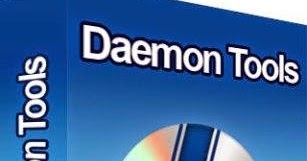Plej multaj tekkomputiloj havas enkonstruitan tuŝpadronon, kiu en Vindozo 10 povas esti agordita laŭ via deziro. Ankaŭ eblas uzi triapartan aparaton por regi gestojn.
Enhavo
- Ŝaltante la tuŝpadronon
- Via klavaro
- Per sistemaj agordoj
- Filmeto: kiel ebligi / malebligi la tuŝpadronon sur tekkomputilo
- Gesta kaj sentiveca agordoj
- Elstaraj Gestoj
- Solvado de Touchpad-Problemoj
- Virusa forigo
- Kontrolante agordojn de BIOS
- Reinstalado kaj ĝisdatigo de ŝoforoj
- Filmeto: kion fari, se la tuŝpadrono ne funkcias
- Kion fari, se nenio helpas
Ŝaltante la tuŝpadronon
La tuŝpadelo estas aktivigita per la klavaro. Sed se ĉi tiu metodo ne funkcias, vi devas kontroli la sistemajn agordojn.
Via klavaro
Unue rigardu la ikonojn sur la klavoj F1, F2, F3, ktp. Unu el ĉi tiuj butonoj respondecas pri enŝalti kaj malŝalti la tuŝpadronon. Se eblas, rigardu la instrukciojn, kiuj venis kun la tekkomputilo, ĝi kutime priskribas la funkciojn de la ĉefaj ŝparvojoj.

Premu la klavkombinon por ebligi aŭ malebligi la tuŝpadronon
En iuj modeloj, estas uzataj klavaj kombinaĵoj: la butono Fn + iu butono el la F-listo, kiu respondecas pri enŝalti kaj malŝalti la tuŝpanelon. Ekzemple, Fn + F7, Fn + F9, Fn + F5, ktp.

Tenu la deziratan kombinaĵon por ebligi aŭ malebligi la tuŝpadronon
En iuj porteblaj modeloj, ekzistas aparta butono situanta proksime al la tuŝpadrono.

Por ebligi aŭ malebligi la tuŝpadronon, alklaku la specialan butonon
Por malŝalti la tuŝpadronon, premu la butonon, kiu reŝaltas ĝin.
Per sistemaj agordoj
- Iru al Kontrola Panelo.

Malfermu la Kontrolpanelon
- Elektu la sekcion "Muso".

Malfermu la Sekcion de Muso
- Ŝaltu al la tuŝpadrono. Se la tuŝpadrono estas malŝaltita, alklaku la butonon "Ebligi". Farita, kontrolu ĉu la tuŝa kontrolo funkcias. Se ne, legu la solvajn paŝojn priskribitajn en la artikolo sube. Por malŝalti la tuŝpadronon, alklaku la butonon "Malŝalti".

Alklaku la butonon "Ebligi"
Filmeto: kiel ebligi / malebligi la tuŝpadronon sur tekkomputilo
Gesta kaj sentiveca agordoj
La tuŝpadrono estas agordita per la enkonstruitaj parametroj:
- Malfermu la sekcion "Muso" en la "Kontrola Panelo", kaj en ĝi la subsekcio Touchpad. Elektu la opcion langeto.

Malfermu la sekcion Elektoj
- Agordu la touchpad-sentivecon preterpasante la glitilon. Ĉi tie vi povas agordi la agojn plenumitajn per malsamaj ebloj por tuŝi la tuŝpadronon. Estas butono "Restarigi ĉiujn agordojn defaŭlte", rulante ĉiujn viajn ŝanĝojn. Post kiam sentemo kaj gestoj estas agorditaj, memoru konservi la novajn valorojn.

Ĝustigu sentivecon kaj tuŝpadronajn gestojn
Elstaraj Gestoj
La jenaj gestoj permesas anstataŭigi ĉiujn funkciojn de la muso per la kapabloj de la tuŝpadrono:
- paĝo-movo - glitu supren aŭ malsupren per du fingroj;

Uzu du fingrojn por rulumi supren aŭ malsupren.
- paĝo-movo dekstren kaj maldekstren - kun du fingroj glitu al la dezirata flanko;

Uzu du fingrojn por movi maldekstren aŭ dekstren.
- voku la kunteksta menuo (analoga al la dekstra musbutono) - samtempe premu per du fingroj;

Tuŝu la tuŝpadronon per du fingroj.
- telefonu al la menuo per ĉiuj funkciaj programoj (analoga Alt + Tab) - glitu per tri fingroj;

Glutu per tri fingroj por montri la liston de aplikoj.
- fermi la liston de kurantaj programoj - gliti per tri fingroj;
- minimize all windows - glitu malsupren per tri fingroj kiam la fenestroj maksimumiĝas;
- telefonu al la serĉa linio aŭ voĉa asistanto, se ĝi disponeblas kaj ŝaltas - samtempe premu per tri fingroj;

Premu per tri fingroj por montri la serĉon
- zomi - glitu per du fingroj en kontraŭaj aŭ samaj direktoj.

Trafluu tra la tuŝpadrono
Solvado de Touchpad-Problemoj
La touchpad eble ne funkcias pro la sekvaj kialoj:
- la viruso blokas la tuŝpanelon;
- la tuŝpadrono estas malebligita en la BIOS-agordoj;
- aparataj ŝoforoj estas damaĝitaj, malaktualigitaj aŭ mankas;
- La fizika parto de la tuŝpadrono estas difektita.
La unuaj tri punktoj supre povas esti korektitaj sendepende.
Pli bone estas konfidi eliminon de fizika damaĝo al la specialistoj de la teknika centro. Bonvolu noti, ke se vi decidas malfermi la tekkomputilon por ripari la tuŝpadronon, la garantio ĉesos esti valida. Ĉiuokaze, oni rekomendas tuj kontakti fakajn centrojn.
Virusa forigo
Lanĉu la antivirus instalitan sur la komputilo kaj ebligu plenan skanadon. Forigu la trovitajn virusojn, rekomencu la aparaton kaj kontrolu ĉu la tuŝpadrono funkcias. Se ne, tiam estas du ebloj: la touchpad ne funkcias pro aliaj kialoj, aŭ la viruso sukcesis damaĝi la dosierojn respondecajn de la touchpad. En la dua kazo, vi devas reinstali la ŝoforojn, kaj se tio ne helpas, tiam reinstalu la sistemon.

Kuru kompleta skanado kaj forigu virusojn de via komputilo
Kontrolante agordojn de BIOS
- Por eniri la BIOS, malŝaltu la komputilon, enŝaltu ĝin, kaj dum ekkuro, premu plurajn fojojn la klavon F12 aŭ Forigi. Iu ajn aliaj butonoj povas esti uzataj por eniri la BIOS, ĝi dependas de la kompanio, kiu disvolvis la tekkomputilon. Ĉiuokaze apero kun varmaj klavoj devas aperi dum la procezo de ekkuro. Vi ankaŭ povas ekscii la deziratan butonon en la instrukcioj en la retejo de la kompanio.

Malfermu BIOS
- Lovigu Montrantajn Aparatojn aŭ Montrantajn Aparatojn en la BIOS. Ĝi eble nomiĝos alimaniere en diversaj versioj de la BIOS, sed la esenco estas la sama: la linio devas respondecigi la muson kaj la tuŝpadronon. Agordu ĝin al "Enabled" aŭ Enable.

Aktivigi Uzante Punkta Aparato
- Eliru el BIOS kaj konservu viajn ŝanĝojn. Farita, la tuŝpadrono devas funkcii.

Konservu ŝanĝojn kaj fermu BIOS
Reinstalado kaj ĝisdatigo de ŝoforoj
- Vastigu "Aparato-Administranto" tra la serĉsistemo.

Malferma Aparata Direktisto
- Vastigu la muson kaj aliajn montrantajn skatolojn. Elektu la tuŝpadronon kaj aranĝu la pilotan ĝisdatigon.

Komencu ĝisdatigi viajn tuŝpadaptilojn
- Ĝisdatigu ŝoforojn per aŭtomata serĉo aŭ iru al la retejo de la fabrikanto de la touchpad, elŝutu la ŝoforon-dosieron kaj instalu ilin per la mana metodo. Oni rekomendas uzi la duan metodon, ĉar kun ĝi la ebleco, ke la plej nova versio de ŝoforoj estas elŝutita kaj instalita ĝuste, estas pli alta.

Elektu ŝoforon ĝisdatiga metodo
Filmeto: kion fari, se la tuŝpadrono ne funkcias
Kion fari, se nenio helpas
Se neniu el la supraj metodoj helpis solvi la problemon per la touchpad, tiam du ebloj restas: la sistemaj dosieroj estas damaĝitaj aŭ la fizika komponento de la touchpad. En la unua kazo, vi devas reinstali la sistemon, en la dua - portu la tekkomputilon al la ateliero.
La tuŝpadrono estas konvena alternativo al la muso, precipe kiam ĉiuj eblaj gestoj de rapida regado estis studitaj. La tuŝpanelo povas esti ŝaltita kaj malŝaltita per la klavaro kaj sistemaj agordoj. Se la tuŝpadrono ĉesas funkcii, forigu la virusojn, kontrolu la BIOS kaj ŝoforojn, reinstalu la sistemon aŭ redonu la tekkomputilon por riparo.